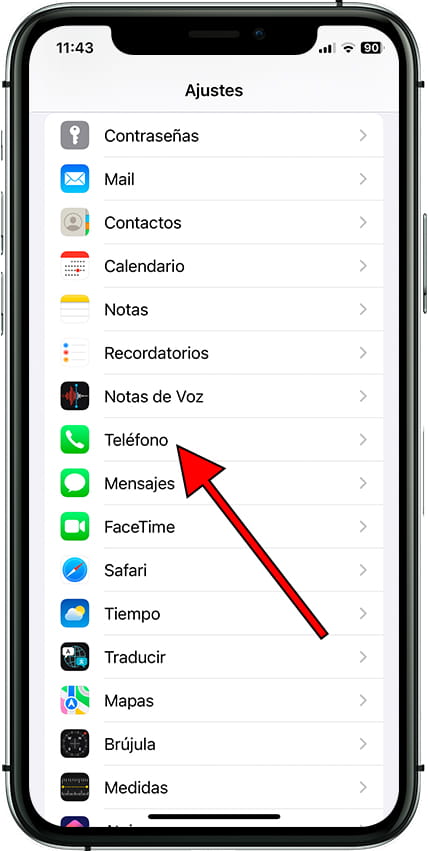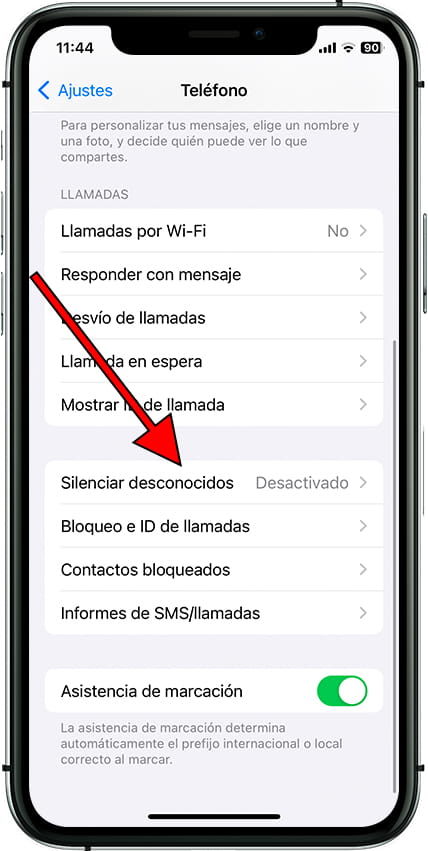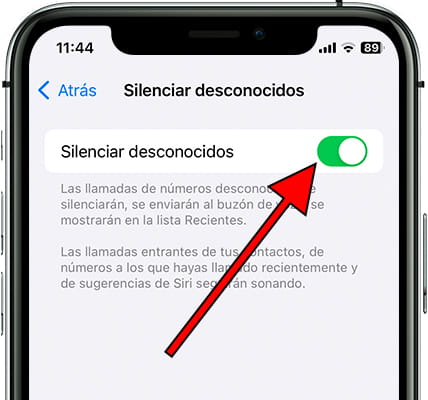Bloquear contactos en Apple iPhone 6s
Bloquear un número de teléfono en Apple iPhone 6s
Tanto si recibes llamadas publicitarias como mensajes de texto no deseados, o quieres dejar de recibir llamadas de un contacto conocido puedes hacerlo fácilmente desde tu Apple iPhone 6s.
Tu iPhone 6s dispone de la posibilidad de bloquear las llamadas entrantes de los números de teléfono que decidas, solo tienes que marcarlos como bloqueados.
En esta guía aprenderás a bloquear contactos o números de teléfono para que no vuelvas a recibir sus llamadas o mensajes de texto.
Si por el contrario tienes bloqueado un contacto en tu Apple iPhone 6s y quieres desbloquearlo también aprenderás a hacerlo a través de esta guía en pocos pasos y sin necesidad de instalar ninguna aplicación.
Tabla de contenidos:
Tiempo estimado: 2 minutos.
Esta guía tiene un total de 5 pasos.
1- Primer paso:
Para bloquear o marcar como spam un número de teléfono o contacto telefónico en el iPhone 6s lo primero que haremos es acceder a la aplicación de llamadas, normalmente el icono suele estar situado en la barra de aplicaciones fijas de la parte inferior de la pantalla. Se trata del icono de un antiguo teléfono sobre un fondo verde.
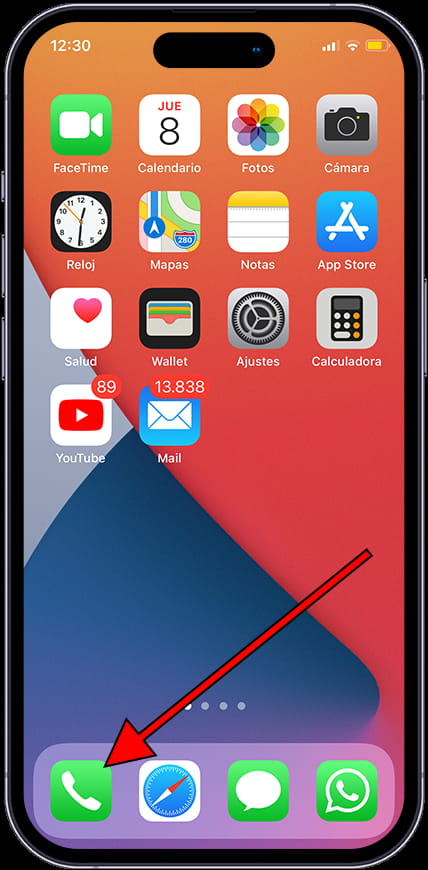
2- Segundo paso:
Puedes bloquear un número de teléfono aunque no esté guardado como contacto, o si lo prefieres guardar ese número en los contactos y posteriormente bloquearlo.
Busca el número de teléfono en el apartado “Recientes” o “Contactos”, pulsa sobre el icono de información que hay a la derecha del número de teléfono o contacto para ver las opciones disponibles.
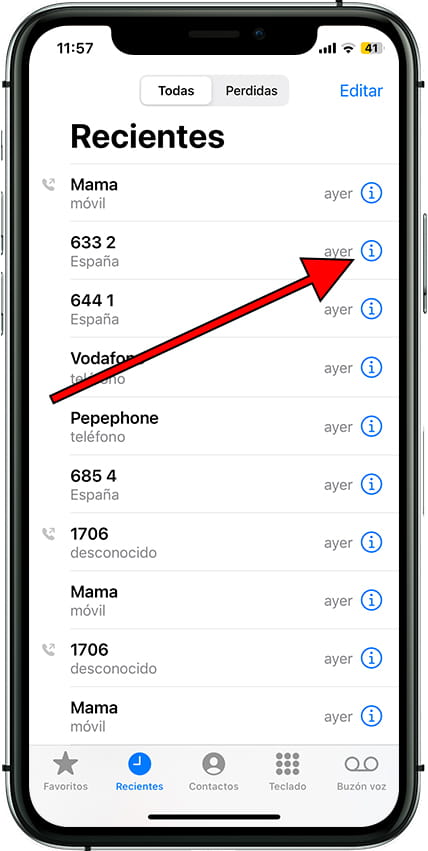
3- Tercer paso:
Dentro de los detalles del número de teléfono o contacto guardado en el iPhone 6s, baja hasta abajo del todo hasta encontrar el botón “Bloquear este contacto”.
Pulsa para bloquear el número de teléfono o contacto.
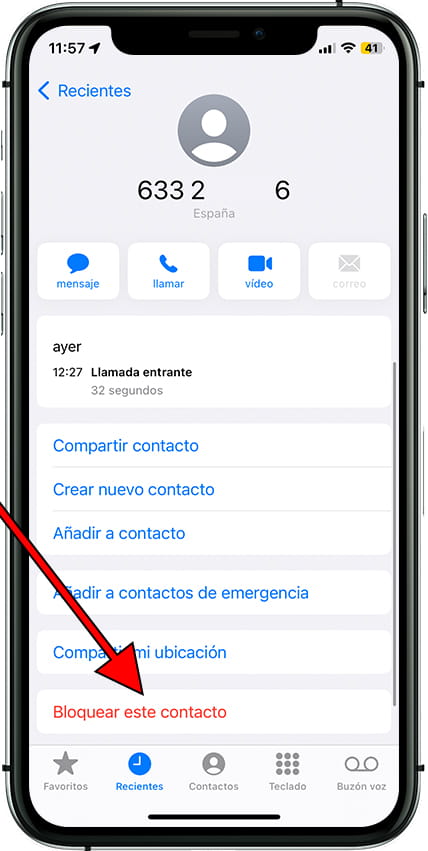
4- Cuarto paso:
Aparecerá un mensaje de confirmación para evitar bloquear o marcar como spam un número de teléfono en tu iPhone 6s por error.
Pulsa “Bloquear contacto” para finalizar.
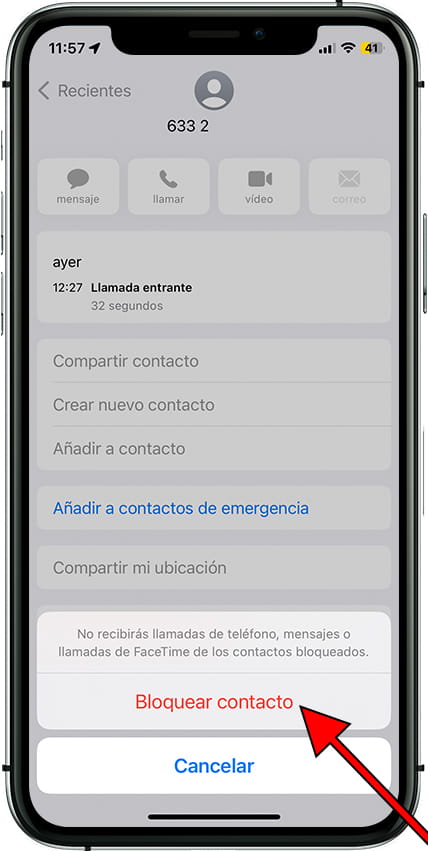
5- Cuarto paso:
Si quieres desbloquear el número de teléfono o contacto, pulsa sobre “Desbloquear este contacto”, recuerda que se desbloqueará no solo en este iPhone 6s sino en todos los dispositivos vinculados a tu cuenta de iCloud.
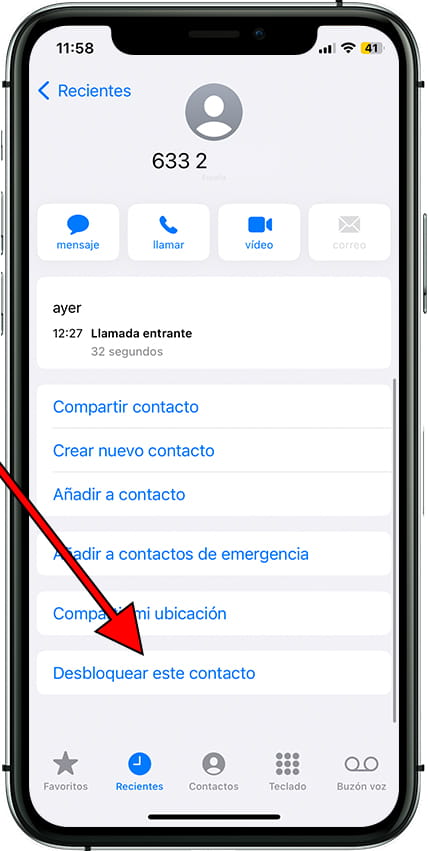
Un consejo: puedes crear un contacto llamado “Spam” o “No deseado” y añadir todos los números de teléfono que quieres bloquear.